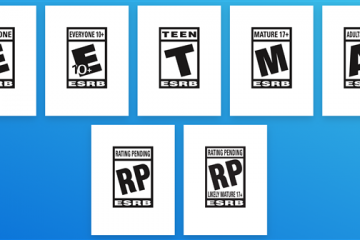Modioiden lisääminen Minecraftiin
Laitelinkit
Minecraft on epäilemättä yksi jännittävimmistä viime aikoina kehitetyistä peleistä. Se on yleistä, koska se antaa sinulle mahdollisuuden lisätä uusia hahmoja, maastoa, keräilyesineitä, vaihtaa värejä ja sisältää monia muita jännittäviä ominaisuuksia. Kaikki tämä on mahdollista modien ansiosta.
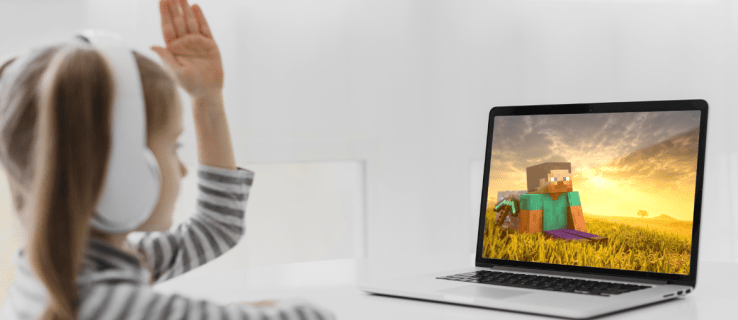
Tässä artikkelissa näet, kuinka voit tutustua Minecraft-modioiden maailmaan ja ymmärtää kuinka asentaa ne laitteellasi saadaksesi täysin uuden pelikokemuksen.
Mitä modit ovat?
Modit ovat muutoksia ja laajennuksia, joiden avulla voit muokata Minecraftin alkuperäisen version eri puolia. Tällä hetkellä hyväntahtoinen Minecraft-yhteisö on ajan myötä kehittänyt satoja modeja.
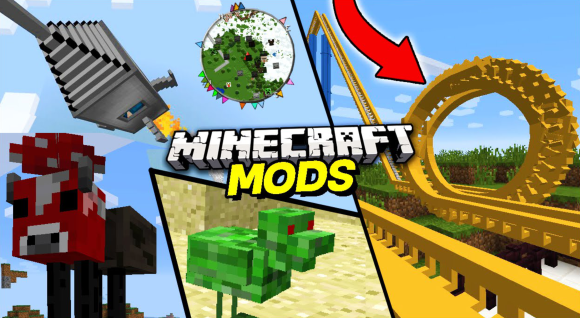
Joitakin modien tuottamia toimintoja ovat:
Täytä Hotbar uudella työkalut.Lisää mukautettuja puusepän lohkoja, kuten rinteitä, sänkyjä, ovia, kukkaruukkuja, ikkunoita ja paljon muuta.Säädä pelinopeuttasi.Muuta tapaa, jolla työkalut tai väkijoukot näkyvät pelin aikana.Anna hahmoille uusia voimia ja taitoja.Muuta maastoa ja maisemaa.
Miksi Minecraft Modit ovat niin suosittuja?
Ennen modien julkaisua pelit muistuttivat elokuvia. Ne tarjosivat vain yhden, ennustettavan tarinan, eikä sinulla ollut muuta vaihtoehtoa kuin pitää kiinni siitä, mitä toimitettiin. Lisäksi palkitsemisjärjestelmä oli kiinteä ja ennakoitavissa. Tämän seurauksena peleistä tulee melko nopeasti tylsiä ja toistuvia.
Astu modien maailmaan, ja mahdollisuudet ovat rajattomat! Lahjakkaat ohjelmoijat ovat varmistaneet, että melkein kaikki pelin osat ovat muokattavissa, jotta saat uuden kokemuksen joka kerta, kun otat pelilaitteen käteen.
Minecraft Modin asennukseen valmistautuminen
Ennen Minecraftin muokkaamista , sinun on tehtävä muutamia asioita.
 Varmista, että laitteesi pystyy käsittelemään modeja. Jos pelaat esimerkiksi tietokoneella, saatat haluta päivittää grafiikkasi uusimpaan saatavilla olevaan versioon. Varmista, että laitteellasi on tarpeeksi tallennustilaa. Kuten kaikki asennukset, modit vievät tilaa. Tutustu ulkoisten ohjelmien vakiolatausprosessiin. Tunne pelaamasi peliversio. Jotkut modit sopivat parhaiten tiettyihin versioihin.Osaa lisätä modifikaatioita Minecraftiin.
Varmista, että laitteesi pystyy käsittelemään modeja. Jos pelaat esimerkiksi tietokoneella, saatat haluta päivittää grafiikkasi uusimpaan saatavilla olevaan versioon. Varmista, että laitteellasi on tarpeeksi tallennustilaa. Kuten kaikki asennukset, modit vievät tilaa. Tutustu ulkoisten ohjelmien vakiolatausprosessiin. Tunne pelaamasi peliversio. Jotkut modit sopivat parhaiten tiettyihin versioihin.Osaa lisätä modifikaatioita Minecraftiin.
Modit on helppo ladata ja asentaa, mutta on tärkeää huomata, että kaikki Minecraft-versiot eivät käytä modeja. Jos haluat käyttää modeja, täytyy käyttää Minecraftin Java-versiota. Konsolit, kuten myös Bedrock-versio, eivät mahdu modeihin. Ohjelmoijat ovat kuitenkin keksineet lisäosia, jotka voidaan lisätä Bedrock-versioon ja jotka palvelevat samaa tarkoitusta kuin modit.
Jos käytät Minecraftin Java-versiota, modien asentaminen on helppoa. Siinä on kuitenkin saalis. Modit eivät toimi tavallisessa Minecraftissa. Ensin sinun on asennettava Forge. Tämä ohjelma on erikoistunut ja suunniteltu integroimaan modit Minecraftiin. Onneksi Forge on laajalti saatavilla Internetissä, ja sen asennus on yksinkertaista.
Kun lataat Forgen, valitse asennustiedosto, joka vastaa valitsemiesi modiversioiden vaatimuksia. Jos modeemi on rakennettu versiota 1.15.3 varten, sinun on ladattava ja asennettava Forgen versio 1.15.3.
Forgen asentaminen Minecraft-palvelimellesi
Käy http://files.minecraftforge.net/ ja lataa modejasi vastaava Forgen versio. Jos käytät Mac/Linuxia, sinun on lisättävä Forge Installerilla. Jos käytät Windowsia, voit ladata Forgen ilmaiseksi asennusohjelman Windows-versiolla.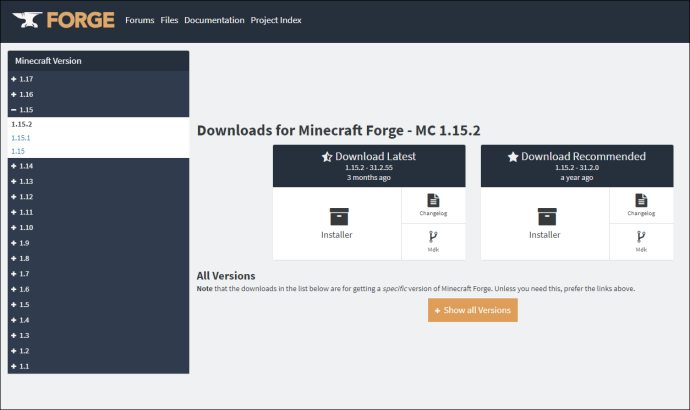
Kun lataus on valmis, kaksoisnapsauta asennusohjelmaa ja paina Suorita. Valitse Asenna palvelin.
Valitse paikka, johon haluat Forgen asentavan. Käyttöönoton helpottamiseksi suosittelemme, että käytät työpöydälläsi väliaikaista kansiota.
Lataa Forge-tiedostot napsauttamalla OK. Vältä keskeyttämästä prosessia, kunnes kaikki tiedostot on ladattu.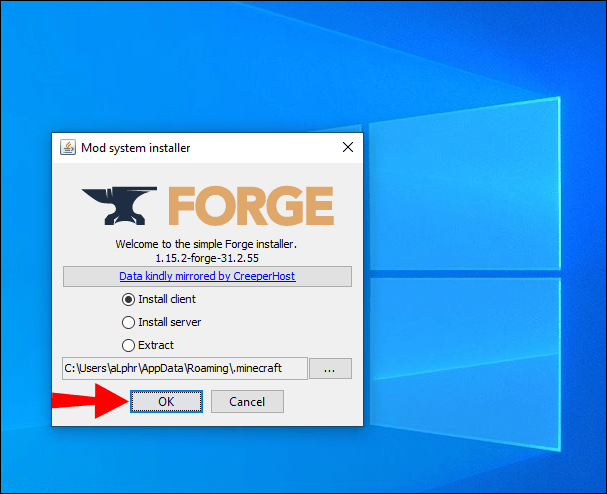
Etsi Forge-tiedostojen sisältä tiedosto nimeltä Forge Universal JAR. Nimeä tiedosto uudelleen muotoon custom.jar.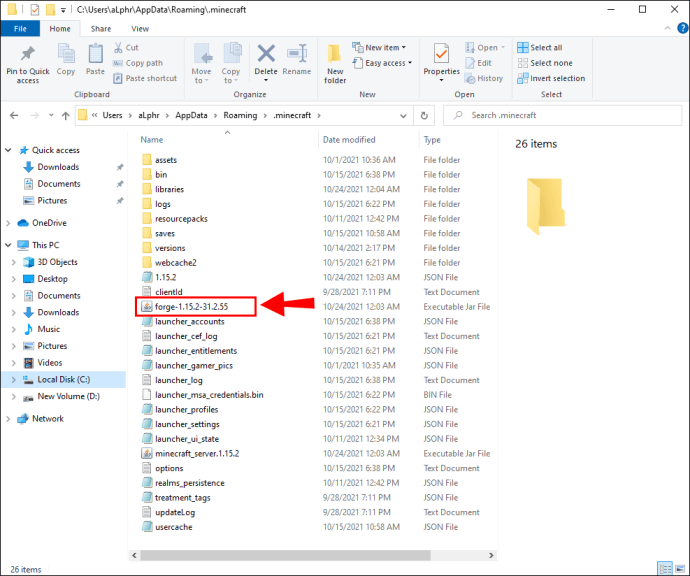
Lataa tässä vaiheessa luodut tiedostot palvelimellesi FTP:n kautta. FTP-asiakas on parempi kuin web-FTP-käyttöliittymä, koska lataat useita tiedostoja. Kun lataus on valmis, siirry Ohjauspaneeliin ja valitse Muokattu JAR-vaihtoehto, joka löytyy kohdasta Palvelintyyppi. Ja siinä se. Olet valmis!
Modien lisääminen Minecraft-palvelimeen
Kun olet ladannut ja asentanut Forgen Minecraft-palvelimellesi, lisää haluamasi modit.
Lataa sinun valintasi. Kuten todettiin, näiden tulee vastata jo asennettua Forgen versiota.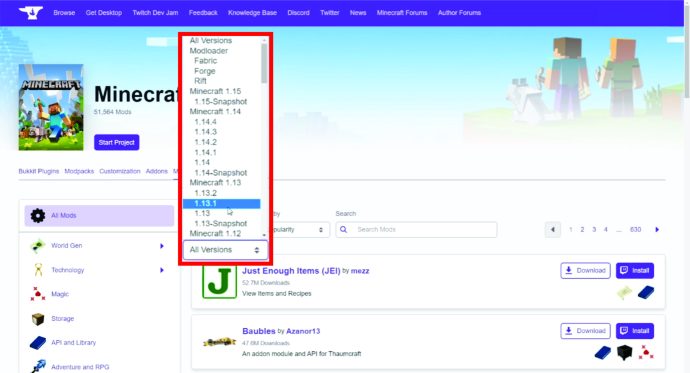
Lähetä modeemi palvelimesi /mods-hakemistoon FTP:n avulla. Voit käyttää tähän tarkoitukseen FileZillaa tai sen vaihtoehtoja.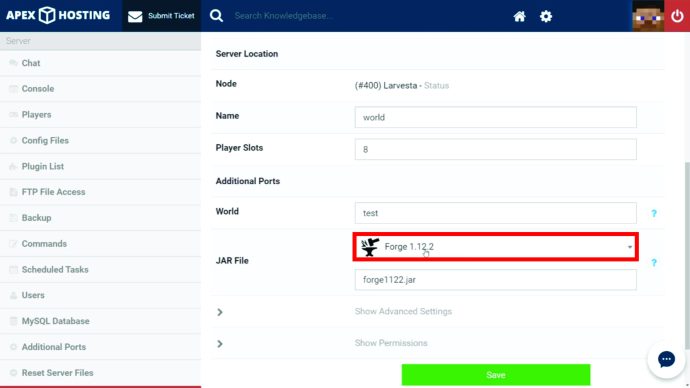
Kun olet ladannut modit, käynnistä palvelin uudelleen suorittaaksesi prosessin loppuun. On tärkeää mainita, että useimmat modit on asennettava myös tietokoneellesi.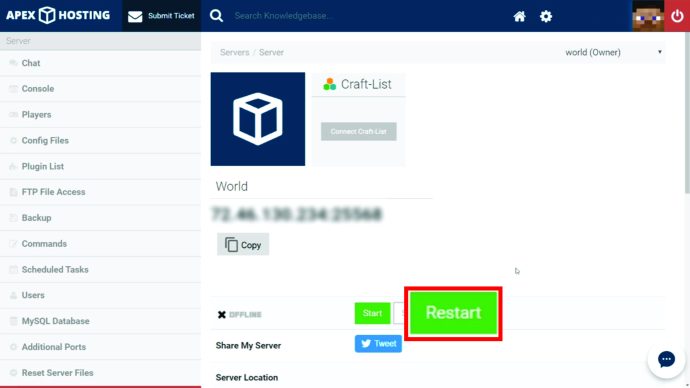
Modien lisääminen Minecraftiin Windows 10:ssä
Modien lisääminen Minecraftiin Windows 10:ssä on yksinkertaista.
Lataa modeemit, joita haluat käyttää. Tälle palvelulle on omistettu useita verkkosivustoja, mukaan lukien:
– https://www.minecraftmods.com/
– https://mcreator.net/
– https://www.curseforge.com/minecraft/mc-mods
Jos haluat tietyn modin, voi myös etsiä sitä nimellä Googlesta.
Etsi Minecraft-hakemisto kirjoittamalla File Exploreriin:
C:Users[yourname]AppDataRoaming.minecraft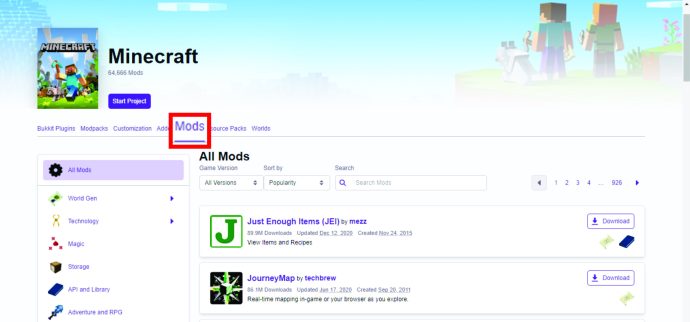
Luo mods-kansio Minecraftin hakemistossa. Nimeä kansio käyttömukavuuden vuoksi mods.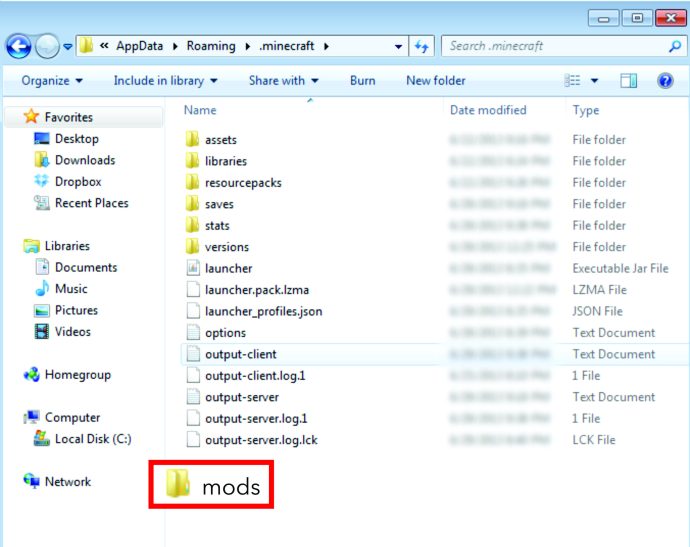
Siirrä aiemmin lataamasi modit mods -kansioon.
Sulje mods-kansio ja suorita Minecraft.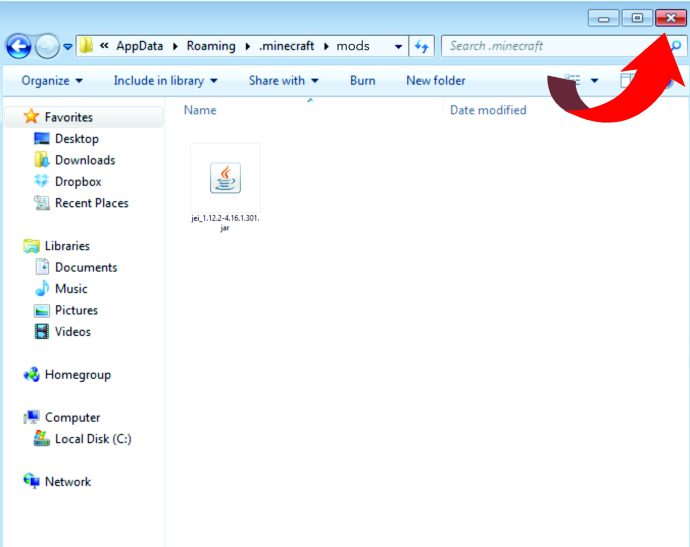
Modennusten lisääminen Minecraftiin Macissa
Minecraft-modien lisääminen Maciin on samanlainen kuin Windows 10-prosessi.
Lataa haluamasi modit. Etsi Minecraft-hakemisto. On olemassa useita tapoja tehdä tämä:
Vaihtoehto 1: Avaa Finder ja valitse valikkopalkista Siirry. Siirry sitten kirjastoon painamalla Optio-näppäintä. Valitse sen jälkeen Sovellustuki ja jäljitä sitten ponnahdusluettelosta Minecraft.
Vaihtoehto 2: Käytä pikanäppäintä: Command + Shift + G .Luo modit-kansio Minecraftin hakemistoon. Nimeä kansio kätevästi mods.Siirrä aiemmin lataamasi modit mods -kansioon.Sulje mods-kansio ja suorita Minecraft.
Lisäysohjeet Modit Minecraftiin Xbox Onella
Ensimmäinen vaihe on ladata modeemit tietokoneelle.Pakkaa tiedostot zip-tiedostoksi ja isännöi ne pilvipalvelussa.Avaa File Downloader > Xboxissa ja kopioi latauslinkki.Avaa Xbox One Smartglass tietokoneellasi ja liitä latauslinkki. Varmista, että ladattava tiedosto on nimetty oikein käytön helpottamiseksi.Lataa tiedostot painamalla Käynnistä.Avaa paikallinen tallennuskansio.Pura tiedostot, valitse ja kopioi ne kaikki.Olet ulkona tallennuskansiota, napsauta hiiren kakkospainikkeella ja valitse Liitä.
Modien lisääminen Minecraftiin Androidilla
Kun kyse on Minecraftin kädessä pidettävistä versioista, varsinaisia modeja ei edelleenkään voi ladata ja asentaa. Voit kuitenkin saada lisäosia kolmansien osapuolien sovelluksista, kuten BlockLauncher, Mods for Minecraft PE ja Add-ons for Minecraft. Näin voit asentaa lisäosia Minecraftiin Androidilla.
Käy Google Play Kaupassa ja asenna BlockLauncher. Tämä toimii melkein kuin Forge integroimalla lisäosia Minecraftiin.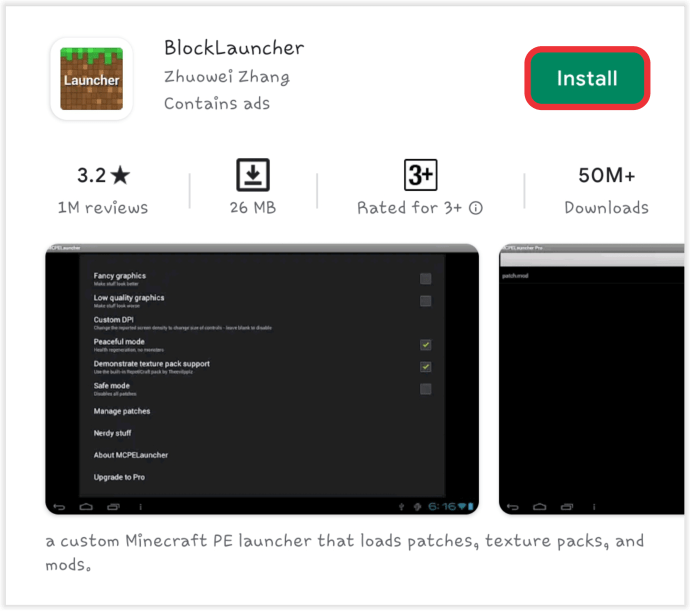 Käy Google Storessa uudelleen ja asenna Mods for Minecraft PE. Tämän ohjelmiston avulla voit käyttää, ladata ja asentaa modeja.
Käy Google Storessa uudelleen ja asenna Mods for Minecraft PE. Tämän ohjelmiston avulla voit käyttää, ladata ja asentaa modeja.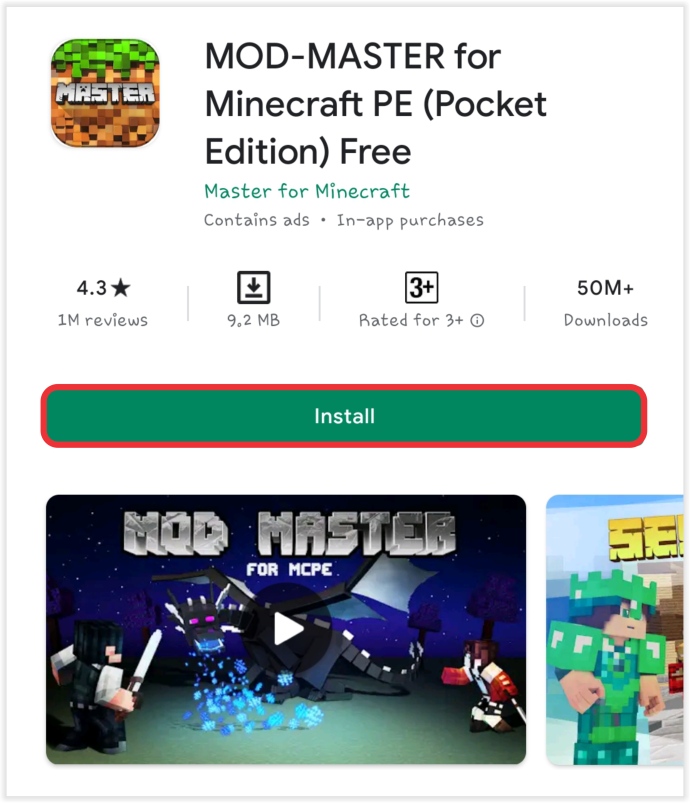
Avaa Mods for Minecraft PE ja valitse haluamasi mod. Napsauta sitten Asenna.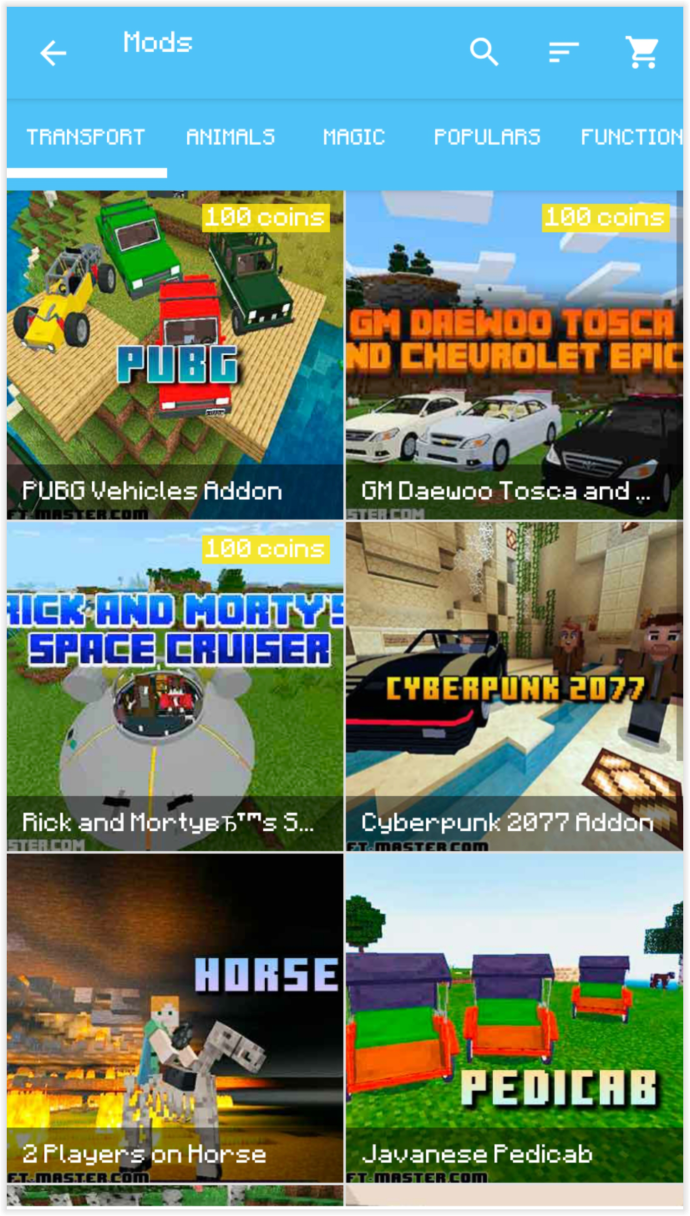
Kun modi on asennettu Mods for Minecraft PE:n kautta, sitä sovelletaan automaattisesti Minecraftiin.
Modien lisääminen Minecraftiin iPhonessa
iPhonessa modien asentaminen on yksinkertaista.
Siirry iOS App Storeen ja etsi Modit for Minecraft PE.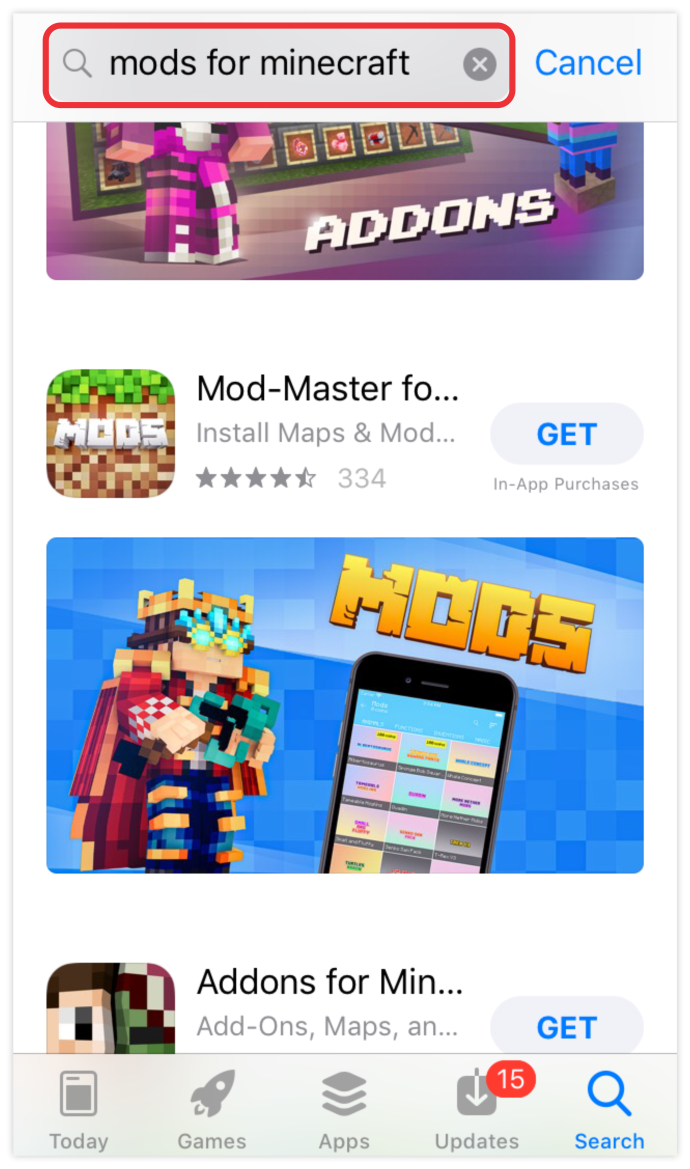
Napauta GET jatkaaksesi sovellukseen ja asentaaksesi sen.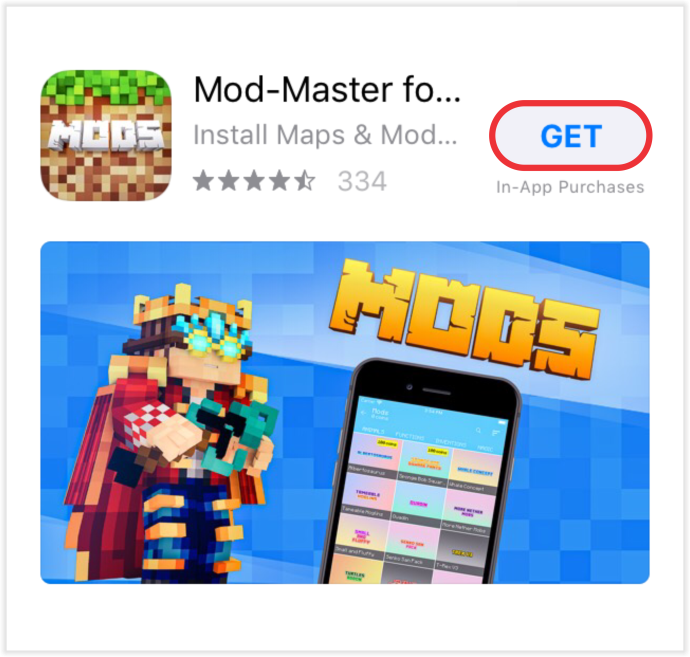
Valitse Asenna saadaksesi haluamasi modin.
Kaikkien asennettujen modien pitäisi päteä peliisi automaattisesti.
Modien lisääminen Minecraftiin PS4:llä
Tällä hetkellä, PS4:lle ei ole saatavilla modeja. Pelaajilla on kuitenkin pääsy lisäosiin, mutta sinun on ostettava ne määritetyistä lähteistä. Näin hankit lisäosia Minecraftiin PS4:lle.
Käynnistä Minecraft konsolillasi ja siirry päävalikon Marketplace-sivulle.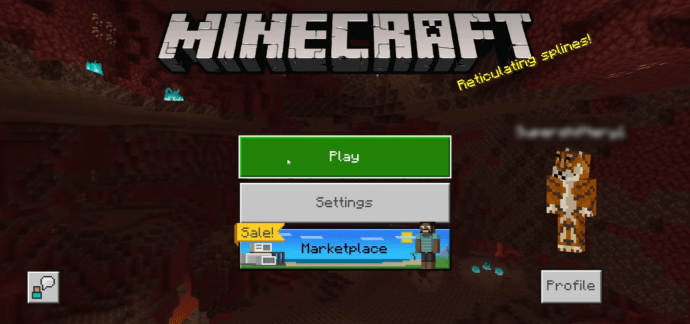 Valitse maailma, Mash-up Pack, Skin Pack, World tai Texture Pack.
Valitse maailma, Mash-up Pack, Skin Pack, World tai Texture Pack.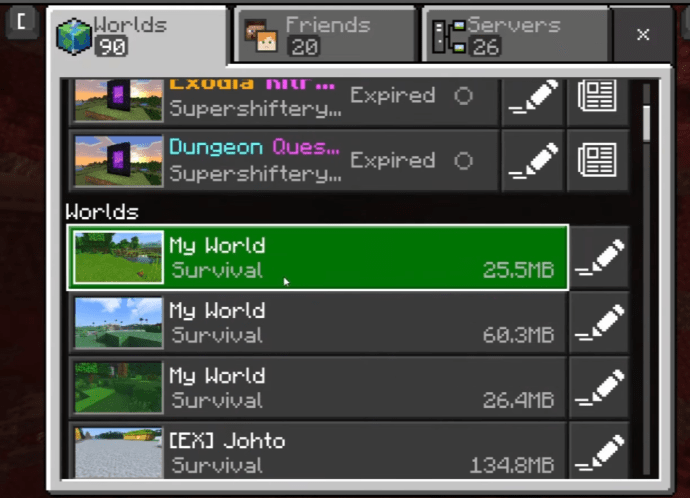
Jatka ostamaan valittu lisäosa Minecoinsilla tai luottokortillasi.
Modemien lisääminen Minecraft Realmsiin
Minecraft Realms tarjoaa modifikaatioita, mutta ne maksavat. Näin lisäät modifikaatioita Minecraft Realmsissa.
Käynnistä Minecraft Realms ja siirry päävalikon Marketplaceen.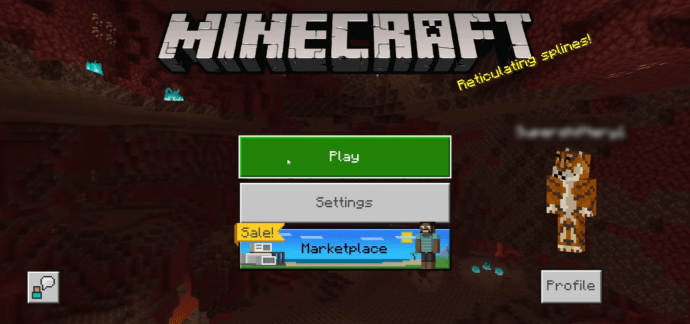
Valitse World, Mash-up Pack, Skin Pack, World tai Texture Pack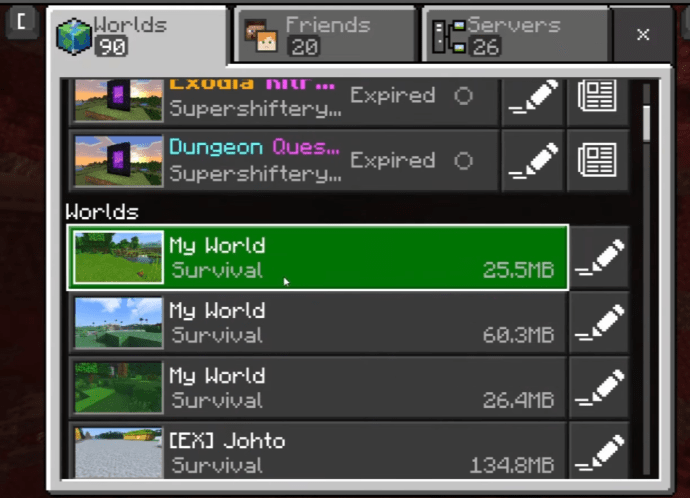
Jatka ostamaan valittu lisäosa Minecoinsilla tai luottokortillasi.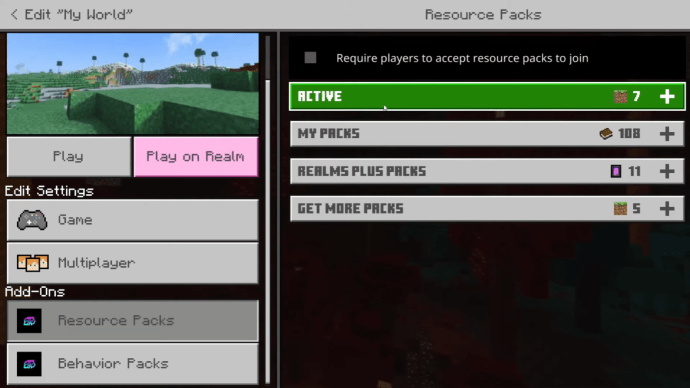
Modioiden lisääminen Minecraft Bedrockiin
Jos pelaat Minecraftin Bedrock-versiota, voit hankkia lisäosia suoraan Marketplacen kautta. Sinun on kuitenkin haettava rahaa saadaksesi käsiisi hyviä. Etuna on se, että saat luotettavia ja laadukkaita modeja, ja on hyvin vähän todennäköisyyttä, että lisäosissasi on viruksia.
Modien lisääminen Minecraft Javaan
To käytä Java-version modeja, seuraa alla olevia ohjeita.
Lataa ja asenna Forge.Lataa Java-modit hyvämaineisesta lähteestä.Luo modit-kansio Minecraftin hakemistoon. Nimeä kansio kätevästi modit.Siirrä aiemmin lataamasi modit modit -kansioon.Sulje modit-kansio ja suorita Minecraft.
Modien lisääminen Minecraftiin Forge
Lataa haluamasi modit.Luo modit -kansio Minecraftin hakemistoon.Siirrä aiemmin lataamasi modit mods-kansioon.Sulje mods-kansio ja suorita Minecraft.
Usein kysytyt kysymykset
Tässä on vastauksia joihinkin muihin Minecraft-moduuleita koskeviin kysymyksiisi.
Voitko lisätä modeja Minecraftiin Nintendo Switchillä?
Valitettavasti et voi lisätä modeja Minecraftiin Nintendo Switchillä. Voit kuitenkin lisätä niin monta lisäosaa kuin haluat.
Miten yhdistät Minecraft-modeja?
Minecraft-modien hyvä puoli on, että voit yhdistää niin monta kuin haluat. haluaisi. Lisää uusia modeja olemassa olevaan modipakettiin ja pudota modin Jar-tiedosto mods-kansioon. Sinun pitäisi pystyä käyttämään uusia modifikaatioita Minecraftin käynnistämisen jälkeen.
Voitko lisätä modeja olemassa olevaan Minecraft-maailmaan?
Uudet modit integroituvat useimmissa tapauksissa olemassa olevaan maailmaan. ilman ongelmia. Joskus modi voi kuitenkin tulla maailman sukupolven mukana. Tässä tapauksessa sinun tulee nollata osat nähdäksesi kaikki muutokset.
Onko modien asentaminen turvallista Minecraftiin?
Kuten kaikkiin Internetistä hankittuihin työkaluihin, on kysymyksiä modien turvallisuus. Onneksi useimmat mod-paketit ovat turvallisia eivätkä aiheuta uhkia laitteellesi. On kuitenkin aina hyvä pitää kiinni hyvämaineisista lähteistä. Varjoisista lähteistä peräisin olevat modit voivat sisältää viruksia, jotka voivat vahingoittaa laitettasi, sotkea maailmaasi tai paljastaa tärkeitä tietoja kolmansille osapuolille.
Mikä on helpoin tapa hankkia Minecraft-modit?
Jos pelaat Windowsilla tai Macilla, CurseForge on erinomainen paikka aloittaa. Jos pelaat Androidilla tai iPhonella, voit hankkia kymmeniä modeja Google Play Kaupasta ja App Storesta.
Modit poissa
Minecraftissa on niin monia modeja, voi tuntua pelottavalta tehtävältä aloittaa heidän kanssaan. Riippumatta Minecraft-versiostasi, muista olla varovainen käyttäessäsi modeja. Minecraft-kokemuksesi vieminen uudelle tasolle on mukavaa, mutta haittaohjelmat ja tietokonevirukset eivät.
Jaa ajatuksesi ja kokemuksesi Minecraft-moduuleista alla.
Vastuuvapauslauseke: Joitakin sivuja tästä sivusto voi sisältää kumppanilinkin. Tämä ei vaikuta toimitukseemme millään tavalla.